Как отформатировать жесткий диск с Windows 10 за 5 минут?
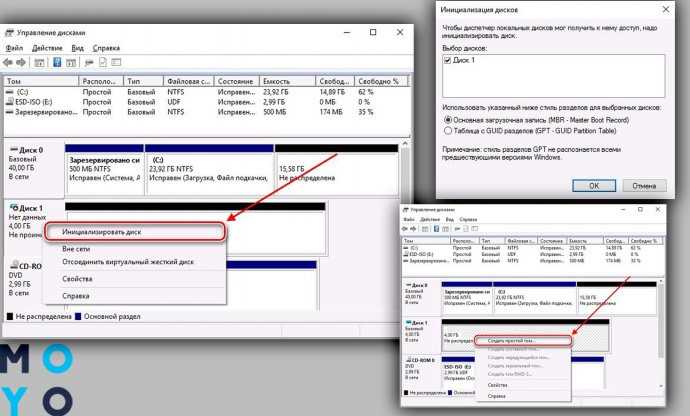
Посреди многозадачности, у тебя может возникнуть неотложная потребность в том, чтобы привести свое хранилище в порядок, и привнести в него новую жизнь. Или, может быть, у тебя появилась неожиданная возможность испытать новую операционную систему, полную свежего и волнующего функционала. В любом случае, одна вещь становится очевидной: форматирование диска — это процесс, который тебе необходимо освоить безошибочно и в рекордно короткие сроки.
Вместо того, чтобы пребывать в замешательстве и задавать вопросы о том, как организовать свою систему хранения данных с использованием последней версии операционной системы Windows 10, давай сосредоточимся на ее молниеносном форматировании, занимающем всего лишь 5 минут. Однако, не будем зацикливаться на обычных понятиях, погружаясь в конкретные определения и фразы, которые все уже слышали много раз.
Давай вместо этого сконцентрируемся на эффективных стратегиях, наиболее подходящих для твоего жесткого диска, операционной системы Windows 10 и твоих специфических потребностей. Ты можешь испытать ощутимое облегчение и удивление, обнаружив, что форматирование диска — это не только незамысловатая операция, но и приятная и возможно, даже интересная задача, которую можно выполнить всего за 5 минут своего ценного времени.
Как быстро отформатировать жесткий диск с помощью встроенного инструмента Windows 10?
Очистить и подготовить жесткий диск для повторного использования может показаться сложной задачей, особенно для неопытных пользователей. Однако, Windows 10 предоставляет встроенный инструмент, который позволяет выполнить этот процесс быстро и без особых усилий.
Перед началом операции форматирования, убедитесь, что на вашем жестком диске отсутствуют важные файлы или данные, так как форматирование приведет к полной потере информации. Также, убедитесь, что у вас есть доступ к учетной записи администратора, так как только пользователи с полными правами могут выполнять эту операцию.
Для быстрого форматирования жесткого диска в Windows 10, откройте «Диспетчер дисков». Этот инструмент позволяет управлять всеми физическими и логическими дисками на вашем компьютере. Найдите нужный вам диск, кликнув правой кнопкой мыши на значок «Пуск» в левом нижнем углу экрана и выбрав пункт «Диспетчер дисков» в контекстном меню.
В открывшемся окне «Диспетчер дисков» найдите свой жесткий диск в списке подключенных накопителей. Будьте осторожны при выборе диска, чтобы не удалить важные разделы или области данных. Выделите ваш жесткий диск левым щелчком мыши.
Затем нажмите правой кнопкой мыши на выделенный диск и выберите пункт «Форматирование» из контекстного меню. В открывшемся диалоговом окне вы сможете настроить параметры форматирования, такие как файловая система и метка тома. После того, как все настройки будут заданы, нажмите на кнопку «ОК» и подождите, пока операция форматирования завершится.
После завершения форматирования, ваш жесткий диск будет полностью очищен и готов к повторному использованию. Теперь вы можете использовать его для установки операционной системы, создания резервных копий данных или хранения файлов, в зависимости от ваших потребностей.
Не забывайте, что форматирование жесткого диска является необратимым процессом, поэтому будьте внимательны и убедитесь, что вы подготовили все необходимые резервные копии и перенесли важные данные на другие носители перед началом операции.
Выберите накопитель и осуществите форматирование
Процедура форматирования включает в себя грубое удаление всех данных с накопителя, поэтому необходимо быть осторожным и перед выполнением данного действия убедиться, что важные файлы были сохранены в другом месте.
| Шаги для выбора накопителя и форматирования: |
| 1. Откройте меню «Пуск» и выберите «Параметры». |
| 2. В окне «Параметры» выберите раздел «Система». |
| 3. В левой части окна «Система» выберите «Хранение». |
| 4. В правой части окна выберите «Управление дисками». |
| 5. В списке дисков найдите желаемый накопитель и щелкните правой кнопкой мыши на нем. |
| 6. В контекстном меню выберите «Форматирование». |
| 7. В открывшемся окне выберите параметры форматирования, такие как файловая система и объем аллокации, и нажмите кнопку «Начать». |
| 8. Подтвердите выполнение форматирования и дождитесь его завершения. |
После завершения процедуры форматирования выбранный накопитель будет готов к использованию. Не забывайте осторожно выбирать нужный накопитель перед форматированием, чтобы избежать потери данных с неверного диска.
Простая и быстрая процедура форматирования жесткого диска на Windows 10
В данном разделе мы рассмотрим удобный и эффективный способ выполнения процедуры форматирования жесткого диска на операционной системе Windows 10. Вместо использования исходных терминов, мы предлагаем обратить внимание на простой и быстрый способ подготовки хранилища данных для дальнейшего использования.
Для начала, мы предлагаем обратить внимание на несложную последовательность действий, которую можно провести за короткое время. Вместо того чтобы углубляться в технические особенности форматирования, мы сосредоточимся на удобном подходе к выполнению этой задачи.
| Шаг | Действие |
|---|---|
| Шаг 1 | Зайти в «Диспетчер дисков», доступный из меню «Пуск» или путем использования комбинации клавиш Win+X. |
| Шаг 2 | Выбрать желаемый диск из списка доступных устройств и щелкнуть правой кнопкой мыши на нем. |
| Шаг 3 | В контекстном меню выбрать опцию «Форматировать». |
| Шаг 4 | В открывшемся окне настроить параметры форматирования, такие как файловая система и размер аллокации. |
| Шаг 5 | Нажать «ОК» и подтвердить выполнение операции форматирования. |
Применение данной последовательности действий позволяет существенно сэкономить время и упростить процесс форматирования жесткого диска на операционной системе Windows 10. Важно учесть, что форматирование приведет к полной потере всех данных на выбранном диске, поэтому рекомендуется создать резервные копии важной информации перед началом процедуры.
Используйте командную строку для быстрого форматирования
Процесс форматирования жесткого диска на операционной системе Windows 10 может быть осуществлен быстро и эффективно с помощью командной строки. В данном разделе мы рассмотрим, как использовать этот инструмент для быстрого форматирования.
Командная строка представляет собой текстовый интерфейс, позволяющий пользователю вводить команды и получать соответствующие результаты. Она предоставляет мощный инструментарий для управления и настройки системы, включая возможность форматирования жесткого диска. Поскольку командная строка оперирует текстом, она позволяет выполнить форматирование быстро и без лишнего подтверждения.
Прежде чем использовать командную строку для форматирования, необходимо быть внимательными и тщательно выбирать диск, который будет отформатирован. Неправильное использование команд может привести к потере данных.
Перед началом форматирования, убедитесь, что все необходимые данные с жесткого диска сохранены на другом носителе, чтобы избежать их потери. Для выполнения форматирования с использованием командной строки, следуйте этим шагам:
- Откройте командную строку, нажав правой кнопкой мыши на кнопке «Пуск» и выбрав «Командная строка» из контекстного меню.
- Введите команду «diskpart» и нажмите клавишу «Enter».
- Введите команду «list disk» для отображения всех доступных дисковых накопителей.
- Выберите жесткий диск, который вы хотите отформатировать, с помощью команды «select disk X» (где X — номер выбранного диска).
- Введи команду «clean» для удаления всех данных на выбранном диске.
- Чтобы создать новый раздел на диске, введите команду «create partition primary».
- Наконец, выполните команду «format fs=ntfs quick» для быстрого форматирования диска в файловую систему NTFS.
- По окончании форматирования, введите команду «exit» для выхода из программы diskpart.
Правильное выполнение перечисленных выше шагов позволит вам быстро отформатировать жесткий диск с помощью командной строки.
Учитывая потенциальные риски потери данных, следует быть осторожными при использовании командной строки для форматирования. Рекомендуется регулярно создавать резервные копии важных данных и быть внимательными при выборе диска для форматирования.

Похожие записи: